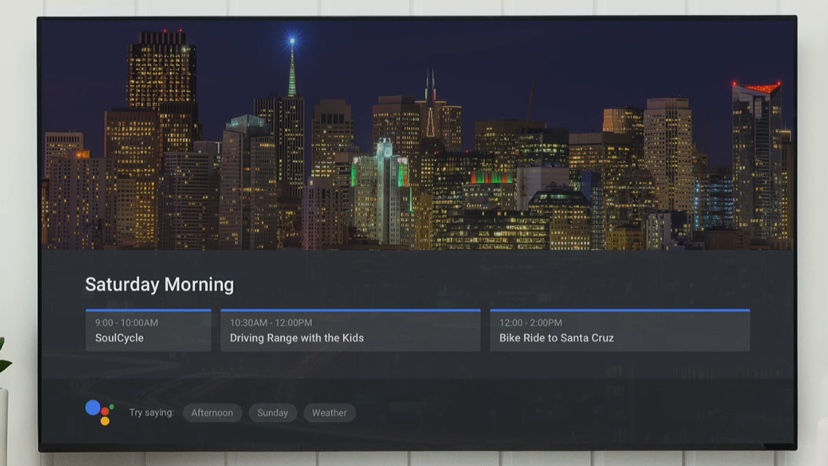 

Googleホームデバイスとアシスタント対応スピーカーにはディスプレイがなく、TVなどのスマートデバイスと連携し、Googleホームの件結果を表示する事ができませんでした。I / O 17で初めて導入された新機能により、Chromecastを差し込んでテレビで検索結果を表示するよう、Googleホームに依頼することができるようになりました!
Googleホームを設定し、検索結果をテレビ表示する方法
- Googleホームを設定する
Googleホームを既に所有している場合は、ステップ2に直接スキップできます。ホームを購入したばかりの方は、Androidの基本設定を読んでください。その後、スマートスピーカーを、音声コマンドが受信できる範囲内に配置します。
サードパーティのアシスタントスピーカーにも同じことが言えます。セットアッププロセスはほぼ同じで、ビジュアルレスポンスのリクエストはGoogle Assistantを実行しているすべてのデバイスから行うことができます。
2.検索結果を表示するようにホームに依頼する
天気を教えてと、Google Homeに依頼するときと同じように、テレビで検索結果を提供するように依頼することができます。たとえば、「OK Google、天気はどうですか?」と尋ねるのではなく、「OK Google、テレビで天気を見せて」と言うとテレビで表示する事ができます。
外付けChromecastを複数のテレビで使用している場合は、情報を表示するテレビを指定する必要があります。ただテレビと言うだけではなく、寝室や居間のChromecastに天気を表示するように、Homeに依頼する必要があります。
この記事の執筆時点では、動作するコマンドは、天気予報を見ることができるコマンドだけです。おそらく、この機能は進化し、成長しているはずです。
さらに、少なくとも現時点では、視覚的な表示は、テレビに接続するChromecastのみ動くようです。テストでは、Android TVを搭載したテレビやChromecastの内蔵機能にコンテンツを送信するようにリクエストしても、現在動作しません。



![今日のトピック [東急田園都市線、銀座線と直結予定だった?]](https://www.amw.jp/wp-content/plugins/wordpress-23-related-posts-plugin/static/thumbs/9.jpg)








